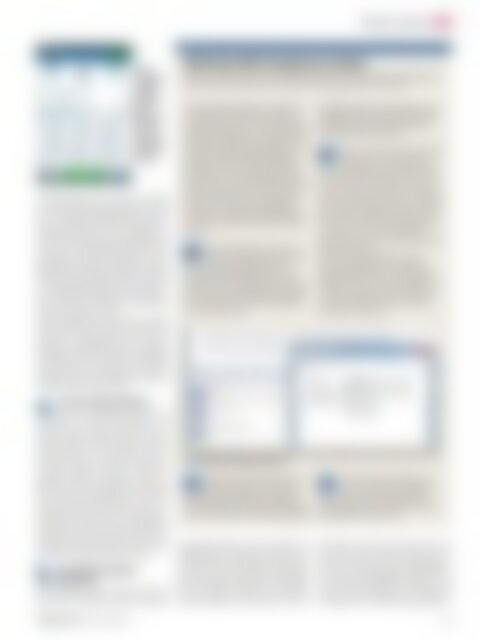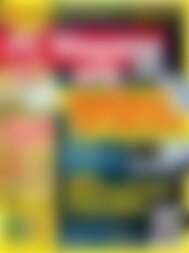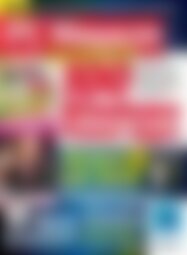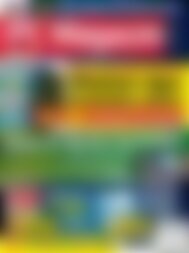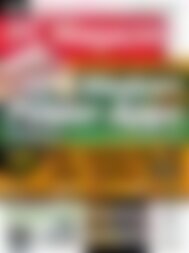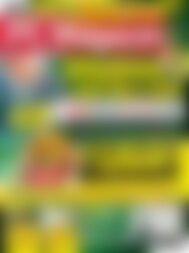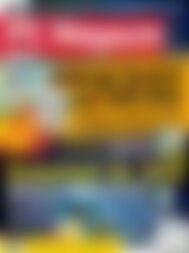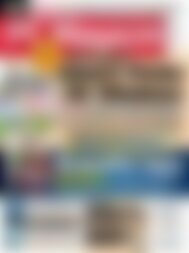Sie wollen auch ein ePaper? Erhöhen Sie die Reichweite Ihrer Titel.
YUMPU macht aus Druck-PDFs automatisch weboptimierte ePaper, die Google liebt.
PERSONAL COMPUTING<br />
werkeinstellungen des UE-Geräts, wählen<br />
dort als Netzwerkzugang <strong>WLAN</strong> oder Wi-Fi<br />
aus und aktivieren schließlich die Verbindung<br />
über WPS. Nachdem der ebenfalls aktivierte<br />
WPS-Router seine Zugangsdaten an<br />
den UE-Client übertragen hat, wird die verschlüsselte<br />
Verbindung hergestellt. Dieses<br />
grundlegende Schema ist bei allen <strong>WLAN</strong>fähigen<br />
UE-Gerätetypen ähnlich, wobei die<br />
vom jeweiligen Hersteller verwendeten Menüs<br />
und Begriffe abweichen können. Bei Bedarf<br />
suchen Sie im Index des Handbuches<br />
nach dem Stichwort „WPS“.<br />
Sollte die Verbindung zum Router per WPS<br />
nicht funktionieren, müssen Sie die WPA-<br />
Passphrase umständlich über die Fernbedienung<br />
per Bildschirmtastatur eintragen.<br />
Praktisch: Manche UE-Geräte mit USB-Host<br />
unterstützen den Anschluss einer Tastatur.<br />
Darüber lassen sich komplizierte Eingaben<br />
erheblich komfortabler tätigen.<br />
4.<br />
Drucker drahtlos einbinden<br />
Viele netzwerkfähige Drucker sind<br />
inzwischen mit <strong>WLAN</strong> ausgestattet. Die<br />
meisten dieser Geräte lassen sich problemlos<br />
per WPS-PBC (siehe Tipp 1) mit dem<br />
Router koppeln. Um den Drucker dann im<br />
Heimnetz nutzen zu können, müssen Sie<br />
auf jedem Rechner die dem Drucker beiliegende<br />
Software installieren. Diese enthält<br />
neben dem Druckertreiber in der Regel<br />
auch einen Setup-Assistenten, der die Suche<br />
des Druckers im Netzwerk und die anschließende<br />
Einrichtung am entsprechenden<br />
Rechner Schritt für Schritt abhandelt.<br />
Wichtig: Diese Einrichtung müssen Sie an<br />
jedem Rechner vornehmen, der den <strong>WLAN</strong>-<br />
Drucker im Heimnetz nutzen möchte.<br />
5.<br />
Mit der<br />
Fritzapp Fon<br />
von AVM<br />
telefonieren<br />
Sie per<br />
<strong>WLAN</strong>-<br />
Verbindung<br />
über den<br />
VoIP- oder<br />
Festnetzanschluss<br />
der<br />
Fritzbox.<br />
Über <strong>WLAN</strong> im Festnetz<br />
telefonieren<br />
Alle Smartphones lassen sich per <strong>WLAN</strong> mit<br />
dem Router verbinden, wobei die neueren<br />
<strong>WLAN</strong> ohne WPS: Passphrase ermitteln<br />
Immer noch gibt es viele <strong>WLAN</strong>-Geräte, für die Sie die verschlüsselte Verbindung per<br />
Hand einrichten müssen. Mit unser Mini-Workshop geht aber auch das fix.<br />
Und manchmal funktioniert die Einrichtung<br />
über WPS einfach nicht, obwohl<br />
Access Point und Client laut Herstellerangaben<br />
WPS-fähig sind. In solchen Fällen<br />
bleibt Ihnen nichts anderes übrig, als der<br />
klassische <strong>WLAN</strong>-Verbindungsweg: Sie<br />
müssen die WPA-Passphrase („<strong>WLAN</strong>-<br />
Passwort“) in den neu einzubindenden<br />
<strong>WLAN</strong>-Client von Hand eintippen. Allerdings<br />
können sich viele Anwender dieses<br />
selten verwendete und meist sperrige<br />
Passwort nicht merken. Im Folgenden<br />
stellen wir verschiedene Möglichkeiten<br />
vor, wie Sie das WPA-Passwort ermitteln<br />
können.<br />
Ist der <strong>WLAN</strong>-Router bereits vom<br />
1.<br />
Hersteller individuell vorverschlüsselt,<br />
so sind die Zugangsdaten wie<br />
SSID und WPA-Schlüssel meist auf der<br />
Geräteunterseite aufgedruckt. <strong>Das</strong> ist die<br />
schnellste und unkomplizierteste Methode,<br />
um rasch an Ihre <strong>WLAN</strong>-Zugangsdaten<br />
heranzukommen.<br />
Falls SSID und/oder WPA-Schlüssel<br />
2. inzwischen geändert wurden, kommen<br />
Sie mit der unter Punkt 1 beschriebenen<br />
Methode nicht weiter. <strong>Das</strong>selbe gilt,<br />
wenn Sie die <strong>WLAN</strong>-Verschlüsselung selbst<br />
eingerichtet haben. In einem solchen Fall<br />
benötigen Sie den Zettel, auf den Sie sich<br />
damals bei der <strong>WLAN</strong>-Einrichtung den<br />
WPA-Schlüssel notiert haben.<br />
Haben Sie die entsprechende Notiz<br />
3.<br />
verlegt, lesen Sie das WPA-Passwort<br />
aus Windows aus. Voraussetzung<br />
ist ein Rechner ab Windows Vista, der<br />
bereits einmal über <strong>WLAN</strong> mit dem Access<br />
Point verbunden war. Dazu öffnen<br />
Sie in Windows das Netzwerk- und Freigabecenter<br />
und gehen im Bereich links<br />
oben auf den Link Drahtlosnetzwerke<br />
verwalten. In der nun angezeigten<br />
Liste sollte der Name des Access Points<br />
(SSID) erscheinen.<br />
Gehen Sie per Doppelklick auf die<br />
SSID und klicken Sie im folgenden<br />
Eigenschaftenfenster auf das Register<br />
Sicherheit. Setzen Sie einen Haken vor<br />
Zeichen anzeigen und das WPA-Passwort<br />
zum <strong>WLAN</strong> Ihres Access Points<br />
erscheint im Klartext.<br />
Wer die <strong>WLAN</strong>-Passphrase vergessen hat, kann auch unter Windows nachsehen. Mit Zeichen anzeigen<br />
erscheint das verborgene Passwort.<br />
Smartphone-Modelle bereits ebenfalls die<br />
WPS-Methode unterstützen. Falls Sie einen<br />
Fritzbox-Router mit integrierter Telefonanlage<br />
besitzen, können Sie über die kostenlose<br />
App „Fritzapp Fon“ günstig am Smartphone<br />
über den eigenen Festnetz- oder VoIP-Anschluss<br />
telefonieren. <strong>Das</strong> Android- oder iOS-<br />
Als letzte Alternative bleibt dann<br />
4. nur noch ein Blick ins Web-Menü<br />
des Routers. In den entsprechenden<br />
Einstellungen finden Sie SSID und WPA-<br />
Schlüssel des Access Points.<br />
Smartphone muss dazu einfach nur mit dem<br />
Access Point der Fritzbox verbunden sein.<br />
Nach der Installation der Fritzapp genügt es,<br />
wenn Sie die Zugangsdaten des AVM-Routers<br />
einmalig im Smartphone eingeben – und<br />
schon ist das Smartphone als zusätzliches<br />
Telefongerät in der Telefonanlage registriert.<br />
<strong>PC</strong> <strong>Magazin</strong> 9/2013 www.pc-magazin.de 23